Fórmula Excel: Remover da direita do texto
Geralmente, você remove caracteres da esquerda do texto, mas às vezes, pode ser necessário remover da direita. Como você pode lidar com esse problema? Na verdade, combinar as funções LEFT e LEN para criar uma fórmula fará um favor a você.
Fórmula genérica:
| LEFT(text,LEN(text)-n) |
Argumentos
| Filename: the text string or cell you want to remove from right. |
| N: the number of characters you want to remove from right of the text. |
Como essa fórmula funciona
Aqui estão duas colunas, B3: C5, uma contém os textos e a outra contém o número de caracteres que você precisa remover à direita do texto, use a fórmula abaixo na célula D3.
| =LEFT(B3,LEN(B3)-C3) |
Press Entrar e arraste a alça de preenchimento da célula D3 para D5 para aplicar esta fórmula.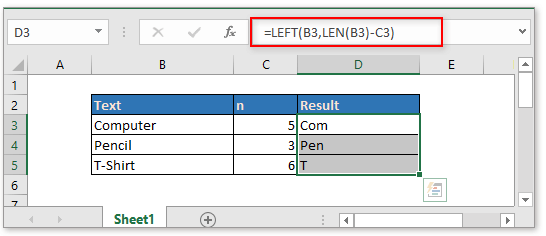
Explicação
LEN função: o LEN função obtém o número de caracteres do texto. Aqui, ele retorna o comprimento da célula B3.
LEFT função: o LEFT função extrai um determinado número de caracteres do lado esquerdo de um texto. Aqui, as etapas de cálculo da fórmula serão mostradas como
=LEFT(B3,8-5)
=LEFT(B3,3)
Observação
Se o texto do argumento for um valor numérico, você pode adicionar a função VALUE na frente da fórmula para alterar o resultado para número.
| VALUE (LEFT(text,LEN(text)-n)) |
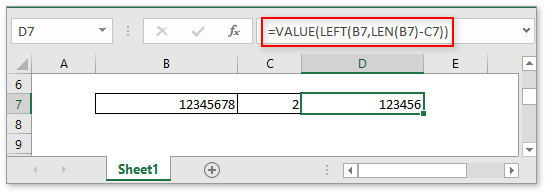
Arquivo de exemplo
 Clique para baixar o arquivo de amostra
Clique para baixar o arquivo de amostra
Fórmulas Relativas
- Encontre o texto mais necessário com os critérios
Em alguns casos, você pode desejar encontrar o texto que aparece com mais frequência com base em um critério no Excel. Este tutorial apresenta uma fórmula de matriz para lidar com esse trabalho e fornece a explicação sobre os argumentos dessa fórmula. - Combine células com vírgulas
Aqui, este tutorial fornece algumas fórmulas para unir várias células em uma célula com a vírgula como separador, como mostrado na captura de tela abaixo, e também explica como as fórmulas funcionam no Excel. - Faça o texto do mesmo tamanho
Se houver uma lista de textos com comprimentos diferentes, para parecer mais agradável, você pode fazer esses textos com o mesmo comprimento adicionando caracteres finais como mostrado abaixo na imagem mostrada. Aqui, ele fornece uma fórmula que combina as funções LEN e REPT para lidar com isso no Excel. - Verifique se a célula contém número
Às vezes, você pode querer verificar se uma célula contém caracteres numéricos. Este tutorial fornece uma fórmula que retornará TRUE se a célula contiver número, FALSE se a célula não contiver número.
As melhores ferramentas de produtividade para escritório
Kutools para Excel - ajuda você a se destacar na multidão
Kutools para Excel possui mais de 300 recursos, Garantindo que o que você precisa está a apenas um clique de distância...

Guia Office - Habilite leitura e edição com guias no Microsoft Office (inclui Excel)
- Um segundo para alternar entre dezenas de documentos abertos!
- Reduza centenas de cliques do mouse para você todos os dias, diga adeus à mão do mouse.
- Aumenta sua produtividade em 50% ao visualizar e editar vários documentos.
- Traz guias eficientes para o Office (inclui Excel), assim como Chrome, Edge e Firefox.
